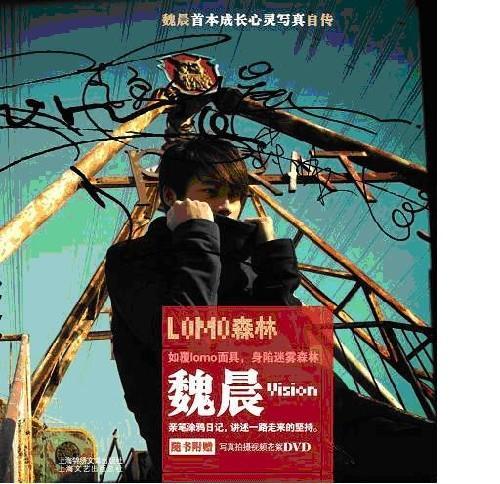为照片创造有趣的复古风格效果。相机所产生的颜色和渐晕会带来独特的外观,在本教程中,我们将详细介绍在Lightroom中创建Lomo风格效果的过程。
让我们开始在Lightroom修图模式的“基本”部分进行一些更改。下面的截图显示了我在这里使用的确切设置。请记住,每张照片都会显示其独特的场景,因此可能需要调整或调整其中一些设置,才能获得特定照片的最佳效果。
以+0.25的提升略微增加曝光量。我将对比度降低-25,对于高光,我使用的阴影,白色色阶和黑色色阶为-10,+20,-10,+10。在“偏好”下,将清晰度提高20倍,增加一点点强度。然后我使用-10作为振动和饱和度。
下一步是编辑色调曲线。在这里,我只是选择Lightroom下拉菜单中的“中对比度”选项。
接下来,我们可以添加一个轻微的色调参数。我在色相设置中使用紫色+10和洋红色+5。
现在我们继续前进并添加“色调分离”效果。对于高光,色相50,饱和度50,平衡+25,阴影选项,色相290,饱和度50。
最后在“效果”裁剪后暗角数量设置-50,中点50,羽化50,颗粒选项数量设置20,大小40,粗糙度60
到此,关于Lightroom中创建Lomo效果教程到此结束了,这就是修图后展示lomo效果。
标签:Lightroom,Lomo,教程